ARUBA INSTANT WI-FI: SIMPLĂ, PUTERNICĂ, DISPONIBILĂ
După examinarea caracteristicilor programului în modul multitrack (a se vedea articolul «Cool Edit Pro 2.0: continuă să se întâlnească«în»PC World»., № 6/03), le va testa în practică.
Schimbarea vocii dvs. (și nu numai propriei voastre) dincolo de recunoaștere este una dintre cele mai interesante și adesea provocări pentru inginerii de sunet amatori. Poate crea un mesaj audio original către prietenii dvs. sau pentru a-ți exprima propriul desen animat și așa mai departe.
Apropo, în seria populară de desene animate despre Masyanya, se folosește și un instrument special de conversie a vocii, bazat pe schimbarea vitezei de reproducere a vorbirii. Dar dacă reduceți doar timpul alocat redării audio, discursul va suna prea repede, iar acest lucru nu este întotdeauna de dorit. Prin urmare, s-au creat instrumente mai sofisticate care vă permit să ajustați diferiți parametri de redare. În Cool Edit Pro, puteți utiliza efectul Time / Pitch? Stretch (Figura 1). În fereastra sa sunt două file - Stretch Constant și Gliding Stretch. Primul efect poate fi utilizat cu timp valori constante ale parametrilor, și le furnizează la a doua schimbare liniară de la începutul până la sfârșitul de conversie (de exemplu, atunci când este necesar să se exprime tranziție lină de la foarte scăzută monstru, la un strat subțire, ca un pui).
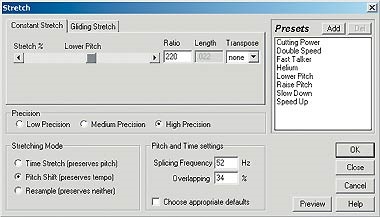
Fig. 1. Fereastra efectului de întindere
În fereastra Stretch există un cursor și trei parametri interdependenți în partea dreaptă a acestuia. Aici este setată modificarea vitezei de redare în raport cu cea inițială. Chiar sub panoul Precision ("Precision"), care vă permite să alegeți una dintre cele trei opțiuni pentru calitatea procesării sunetului. Stabilirea unui algoritm mai puțin exacte uneori ajută la realizarea unor efecte suplimentare (denaturare), care este foarte utilă atunci când modificați vocea.
Încă mai joasă este un mod foarte important de Stretching Panel - aici se regăsesc setările principale ale efectului. De fapt, ea specifică și ce trebuie întins și ce să rămână constant. Dacă selectați Time Stretch, tonul vocii nu se schimbă, sună mai lent sau mai repede - în funcție de setări. Dacă selectați Pitch Shift, dimpotrivă, numai pasul va fi modificat, iar viteza vorbirii va rămâne constantă. Ultimul punct, Resample, vă permite să controlați ambele caracteristici în același timp (aceasta este ca și cum ați trage o bandă cu o viteză nestandard). Astfel, pentru a schimba vocea, aveți nevoie de opțiunea Pitch Shift.
Panoul de setări Pitch and Time este folosit pentru a configura variabilele de sistem, care nu sunt necesare pentru rezolvarea problemei. Parametrul Frecvență de îmbinare ajustează frecvența de eșantionare sau lățimea fragmentelor procesate la care eșantionul este împărțit în timpul prelucrării și Suprapunerea - suprapunerea lor. Și ultimul panou, Presetări, vă permite să salvați setările presetate pentru utilizare ulterioară.
Deci, rulați Cool Edit Pro. În modul Editați forma de undă, sunați la efectul de generare a zgomotului și creați un zgomot arbitrar. Apoi, deschizând meniul pop-up cu butonul drept al mouse-ului, selectați comanda Insert Into Multitrack, după care zgomotul generat va fi plasat în prima piesă a modului multitrack.
Acum, faceți clic pe butonul Comutați la mai multe cadre în stânga sus pentru a vă deplasa la modul de editare în mai multe moduri. Aici puteți vedea că în prima piesă există deja un clip cu zgomot. Apoi trebuie să vă înregistrați propria voce în cea de-a doua piesă. Pentru a face acest lucru, apăsați butonul roșu din cel de-al doilea meniu al melodiei, porniți microfonul și faceți clic pe butonul de înregistrare din setul de jos din stânga al butoanelor de comandă "magnetofon" virtual. După înregistrarea unui clip nou, opriți toate butoanele de înregistrare. Acum trebuie să potriviți clipurile unul cu celălalt în dimensiune. Pentru a tăia noul audio înregistrat, dacă este necesar, puteți folosi comanda Trim. Selectați intervalul de lucru în el făcând clic pe butonul stâng al mouse-ului și trăgând cursorul de la margine la margine și apoi aplicând comanda Trim. Ca rezultat, numai partea din clipul selectat este lăsată. Pentru a aranja clipsurile la culoare, deplasați-le cu butonul drept al mouse-ului apăsat.
Este momentul să aplicați efectul Vocoder. Mai întâi, utilizați mouse-ul pentru a defini zona de selecție care acoperă ambele clipuri. Apoi, trebuie să le faceți activ făcând clic pe clipul inactiv cu tasta apăsată. Apoi, apelați comanda Vocoder din fereastra Organizator sau din meniul Efecte. Fereastra de setări a efectului Vocoder este afișată pe ecran (consultați Figura 2).
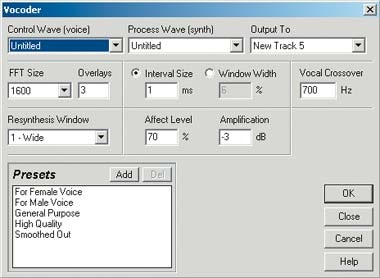
Fig. 2. Fereastra efectului Vocoder
În partea de sus a ferestrei, există trei liste drop-down unde specificați:
- pistă de control (Control Wave);
- Traseul timbrului (Process Wave) pe care doriți să îl aplicați vocii;
- piesa rezultată (Output to), rezultatul va fi scris în ea.
Sub câmpul de control Wave este transformata Fourier a panoului de configurare (a se vedea detalii în articolul «Cool Edit Pro și digitalizat de sunet“, «PC World», numărul 4/03, la 142 ...), și dreptul de ea - efectul setarea panoului.
Câmpul Interval de dimensiune stabilește intervalul de timp pentru procesare. Cu cât este mai mică, cu atât mai bine va rămâne sunetele consoanelor ale originalului și cu cât conversia va fi mai mare. Pentru vorbire, valoarea este de 1-3 ms. Câmpul Nivel afectat determină efectul melodiei timbre de pe melodia vocală. Uneori este mai bine să-l limiteze la 60-70%, astfel încât piesa timbră să nu fie "mâncată" de toate consoanele. câmp Crossover Vocal permite să specifice frecvența de întrerupere între voce și tonul 1 nu este întotdeauna aplicabilă (deoarece benzile de frecvențe ale vocii și tonul de multe ori se suprapun în mod semnificativ între ele), dar îmbunătățește în mod frecvent calitatea efectului, iar în cazul în care tonul vocii are o diferență mai mult sau mai puțin semnificative în frecvențele fundamentale. În ultimul câmp, Amplificare, efectul efectului este amplificat / slăbit. De asemenea, este foarte important, ca rezultat al muncii Vocoder este suma amplitudinilor, ceea ce poate duce la ieșirea eșantionului din gama de amplitudine admisibilă și, astfel, pierderea de calitate.

Fig. 3. Ieșirea vocoderului
După ce ați determinat parametrii efectului Vocoder, faceți clic pe OK, iar în cea de-a treia piesă va apărea un nou clip (Figura 3). Pentru ao asculta, trebuie să opriți celelalte două melodii dând clic pe butonul galben S (Solo) din cel de-al treilea meniu al melodiei.
1 Termenul "timbr" se referă la o pistă cu timbr.